- 不器用でも楽しい!はじめての編み物
無線でHDMI接続!マイクロソフト ワイヤレスディスプレイアダプター
無線でHDMI接続!マイクロソフト ワイヤレスディスプレイアダプター

この記事は公開から1年以上経過しています。
こんにちは、ITコーディネータのKAZUです。本日は、無線でモニターに画面や音声を出力できる「マイクロソフト ワイヤレスディスプレイアダプター」をご紹介します。
パソコンのサブモニターとして出力したり、会議で大きなモニターに画面を映したりする時などは、HDMIケーブルを使えば済む話なのですが、やはり有線は何かと煩わしい場面があります。
特に、モニターとパソコンの距離が離れている場面では邪魔に感じることはあります。見た目にも綺麗とは言えません。それが無線になることで、すっきりスマートに見えますよね。
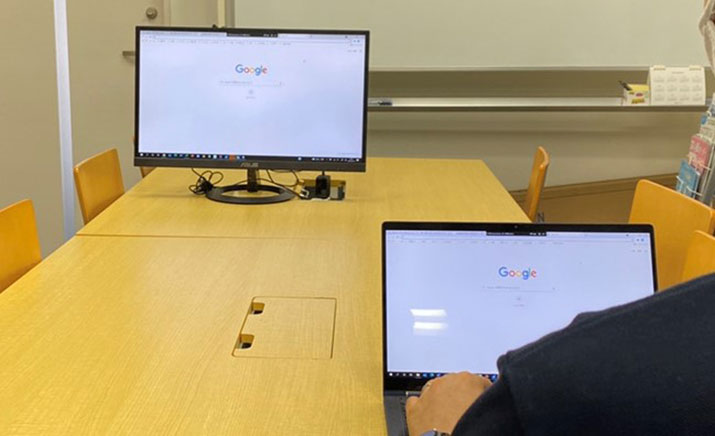
接続も見た目も超シンプル
Windowsの設定画面→「システム」→「ディスプレイ」→「ワイヤレスディスプレイに接続する」→「MSDisplayAdapter_6E」を選択するだけで、すぐにつながります。とても簡単ですよね。
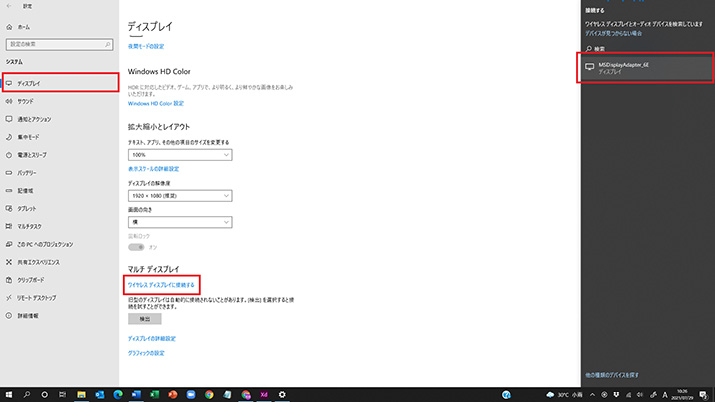
本体と、USB給電部分の延長コード、カバーがコンパクトにまとまるので、収納にも便利です。
これならしまっていてコードが絡まってしまうなんてこともないですね。

メリット・デメリットについて
他にも、無線でHDMI接続をする商品は色々ありますが、特に小さく、軽い。
接続が簡単なので、持ち運び用としてのメリットがあります。
簡単な事務仕事、プレゼン資料をディスプレイで共有する、YouTubeなどの動画を見るという目的であれば、手軽で使いやすいですね。スピーカーがついていれば、HDMIなので音声も飛ばすことができます。テレビに接続して使うというのもありです。
ただし、HDMIだけでなく、USBの給電も必要なので、USBがついていないモニターだと使えませんのでご注意ください。また、パソコンゲームの時に使いたいというレベルを求められると、遅延がデメリットになってくると思います。
基本的に、非常に便利な商品です。移動先のプレゼンなどでさりげなく使いこなしていたら、相手からもスマートに見えると思います。ぜひお試ししてみてはいかがでしょうか。
[スタッフブログ]関連記事
Service
Contact
インフォコネクトに相談してみませんか?
経営コンサルティングからITサービス活用支援、ホームページ制作などに関するご依頼や、ご質問・ご相談など、なんでもお気軽にお問い合わせください。
